あなたがウェブサイトをスピードアップしたいとき、あなたは簡単に画像の最適化に目を向けることができます。 ウェブサイトのパフォーマンスを向上させるためにできる最善のことのXNUMXつは、画像を最適化し、画像ファイルのサイズを小さくすることです。
Imagify は、画像ファイルを簡単に圧縮およびサイズ変更できる人気のあるWordPress画像最適化プラグインのXNUMXつです。 したがって、画像サイズを縮小することを選択した場合は、Imagifyを利用できます。
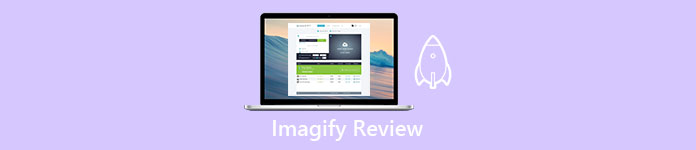
この投稿はあなたに詳細を与えるでしょう Imagifyのレビュー。 Imagifyの主な機能を学ぶことができます。 さらに、3つの優れたImagifyの選択肢を紹介します。 それらの機能を比較してから、好みの機能を選択して、画像を簡単に最適化できます。
パート1。Imagifyの完全なレビュー
Imagifyは、主に画像の最適化に使用されるオンライン画像圧縮ツールです。 品質を損なうことなく画像サイズを縮小できます。 この画像最適化プラグインは、XNUMXつの異なるレベルの自動画像圧縮と自動画像サイズ変更を提供します。 Imagifyは、画像を簡単に最適化し、読み込み時間を短縮できます。 今のところWordPressとのみ互換性があります。 ただし、APIを使用して他のCMSプラットフォームに接続することはできます。
Imagifyの主な機能 – 長所
Imagifyは、頻繁に使用されるすべての画像形式をサポートしています。 PDFファイルやWEBPファイルも含め、さまざまな画像を簡単に圧縮できます。
自動的に想像することができます 画像を小さくする 欲望の高さと幅またはパーセンテージで。 元の品質を維持しながら、画像を適切なファイルサイズに簡単に縮小できます。
Imagifyは、画像を圧縮するために、ノーマル、アグレッシブ、ウルトラの3つの異なるレベルを提供します。 Imagifyの無料バージョンを使用している場合でも、これらの3つのレベルを使用して、画像を目的のサイズに圧縮できます。
Imagifyを使用すると、元のフルサイズの画像を安全なバックアップに保存できます。 その後、いつでも復元できます。
Imagifyは、自動画像サイズ変更および一括最適化機能を使用して設計されています。
Imagifyのデメリット – 短所
Imagifyは完全に無料画像最適化プラグインではありません。 無料版にはいくつかの制限があります。 たとえば、毎月25MBの画像のみを最適化できます。
2MB未満の画像は自由に圧縮できます。 画像ごとの最大サイズ制限を超えたい場合は、プレミアムバージョンにアップグレードする必要があります。
Imagifyは初心者向けには設計されていません。 多くのユーザーは、Imagifyを使用して画像を最適化する方法を知らず、プラグインをインストールする方法さえ知りません。
Imagifyでは、無料アカウントを作成してから画像最適化機能を使用するためにメールが必要です。
パート2。トップ3の想像力の選択肢
SEOやウェブサイトのパフォーマンスではなく、画像を圧縮してファイルサイズを小さくしたいだけの場合、Imagifyは適切なオプションではありません。 実際、高品質を維持しながら画像ファイルのサイズを縮小するのに役立つ画像圧縮およびオプティマイザーツールが数多く市場に出回っています。 このパートでは、3つの優れたImagifyの代替案をお勧めします。
無料画像圧縮機
無料画像圧縮機 は人気があり、使いやすいオンライン画像圧縮ツールです。 Imagifyの代わりに、さまざまな画像を最適化し、品質を大幅に低下させることなく画像サイズを縮小するのに役立ちます。 それは実際に優れています フォトシュリンクナー.
Imagifyと同様に、JPEG、PNG、SVG、GIFなどの一般的に使用されるすべての画像形式をサポートしています。 Chrome、Safari、IE、Firefoxなどの任意のWebブラウザーで直接使用して、画像をより小さなファイルサイズに圧縮できます。 高度な設計になっています ロスレスアルゴリズム テクスチャ、パターン、色を効果的に識別し、不要なデータを削除できるテクノロジー。 Imagifyと比較して、より良い画像最適化結果を得ることができます。

このImagifyの代替手段を使用すると、最大40枚の画像をバッチで最適化できます。 Imagifyよりも優れており、完全に無料で100%安全です。 アカウントのサインインやサインアップは必要ありません。 透かしなしで画像ファイルのサイズを簡単に縮小できます。 さらに、画像を圧縮している間は広告は表示されません。

この無料オンライン画像圧縮機は、自動圧縮機能も備えています。 画像をアップロードしてから、圧縮ファイルを簡単にダウンロードできます。 このImagifyの代替手段は、圧縮率と画質のバランスを自動的に調整します。
Adobe Spark
Adobe Spark Imagifyの代替として機能できるもうXNUMXつの無料オンライン画像縮小機能です。 Adobe Photoshopを搭載しており、ほとんどの画像形式で画像を最適化できます。 このImagifyの代替ツールを使用すると、画像とサイズのサイズを変更して画像サイズを縮小できます。 Instagram、Facebook、Twitter、YouTube、Snapchat、およびカスタムの特定のサイズ変更オプションを提供します。 Imagifyとは異なり、画像を手動で最適化する必要があります。
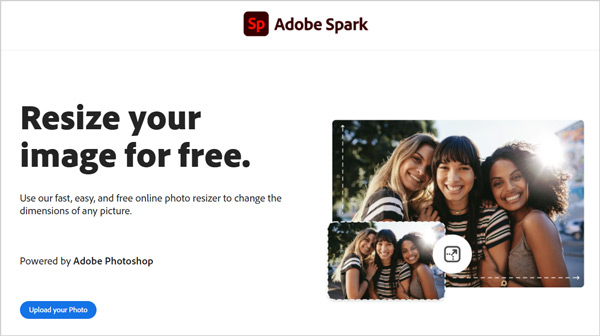
Adobe Sparkを使用すると、任意のブラウザーで画像圧縮機能を使用できます。 ただし、最適化された画像ファイルを保存するには、Adobeアカウントが必要です。 Imagifyの自動最適化方法ではなく、手動で画像を最適化する場合は、AdobeSparkを試してみてください。
JPEGオプティマイザ
JPEGオプティマイザ は無料画像最適化ツールで、主にデジタル写真と画像ファイルを圧縮してWeb上でより適切に表示するために設計されています。 それはあなたが選ぶために0-99の間の画像最適化レベルを提供します。 知っておくべきことのXNUMXつは、このImagifyの代替手段はJPEGファイルでのみ機能するということです。
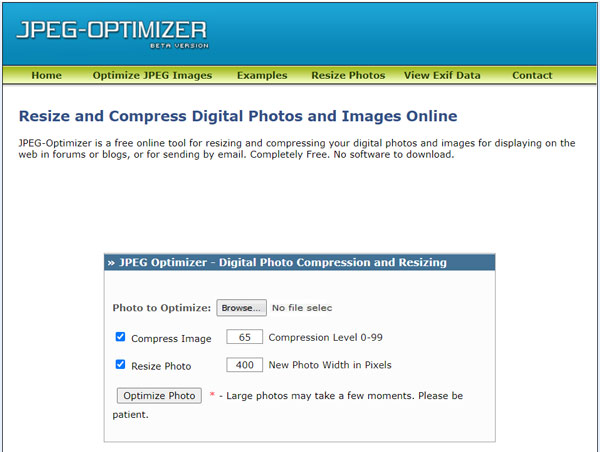
JPEGオプティマイザーのデフォルトの圧縮レベルは65です。画像圧縮を制御するために調整できます。 Webでの画像の読み込みを高速化するために、写真のサイズとカスタム写真の幅をピクセル単位で変更できます。
パート3。Imagifyと画像の最適化に関するFAQ
質問1.画像の最適化とは何ですか?
画像の最適化は、ウェブサイトのパフォーマンスを向上させるのに役立つSEO戦略の一種です。 読み込み速度を上げるには、高品質を維持しながら画像を最適化し、画像ファイルのサイズを縮小する必要があります。 これは、ユーザーがエンゲージメントとアクティブを維持するために非常に必要です。 また、Googleは読み込みが速いサイトを優先します。
質問2.Adobe Photoshopで画像を最適化できますか?
はい。 Adobe Photoshopは、最適化するための多くの機能を提供し、 画像を圧縮する。 画像効果を手動で調整し、品質を向上させてから、小さなファイルとしてエクスポートできます。
質問3.Macで画像ファイルのサイズを自由に縮小できますか?
はい。 プレビューを使用してMacで画像ファイルを開き、[ツール]を選択し、[サイズの調整]オプションをクリックして、ファイルサイズのサイズを変更し、ファイルサイズを小さくすることができます。
まとめ:
この投稿はあなたに詳細を与えます レビューを想像する。 Imagifyの主な機能、その長所と短所を知ることができます。 さらに、私たちはあなたが選択できる3つの素晴らしいImagifyの選択肢を共有しています。 画像を最適化し、ファイルサイズを縮小する必要がある場合は、それらから任意のXNUMXつを選択できます。




